Việc vô tình xoá nhầm tin nhắn quan trọng trên Zalo là điều không ai mong muốn. Tuy nhiên, đừng quá lo lắng! Bài viết này sẽ cung cấp cho bạn những giải pháp hữu hiệu để Lấy Lại Tin Nhắn Zalo đã Xoá, cho dù bạn đang sử dụng điện thoại iPhone hay máy tính.
Tại Sao Bạn Muốn Lấy Lại Tin Nhắn Zalo Đã Xoá?
Có rất nhiều lý do khiến bạn cần khôi phục những đoạn hội thoại đã mất trên Zalo. Có thể bạn vô tình xoá nhầm tin nhắn chứa thông tin quan trọng như số điện thoại, địa chỉ, hoặc tài liệu. Hoặc cũng có thể bạn muốn lưu giữ lại những kỷ niệm đáng nhớ với người thân, bạn bè.
Lấy Lại Tin Nhắn Zalo Đã Xoá Trên Điện Thoại iPhone: Có Thể Hay Không?
Thực tế đáng buồn là Zalo hiện chưa hỗ trợ tính năng khôi phục tin nhắn đã xoá trên iPhone. Một khi bạn đã xoá tin nhắn, nó sẽ biến mất vĩnh viễn khỏi thiết bị của bạn. Tuy nhiên, đừng vội nản lòng! Vẫn có một số phương pháp bạn có thể thử, bao gồm:
- Kiểm tra lịch sử trò chuyện trên thiết bị khác: Nếu bạn đã đăng nhập Zalo trên nhiều thiết bị, hãy kiểm tra xem tin nhắn bạn cần có còn tồn tại trên máy tính bảng hoặc máy tính của bạn không.
- Liên hệ với người đã gửi tin nhắn: Nếu bạn cần khôi phục một tin nhắn cụ thể, hãy thử liên hệ với người đã gửi nó cho bạn. Họ có thể vẫn còn lưu trữ tin nhắn đó.
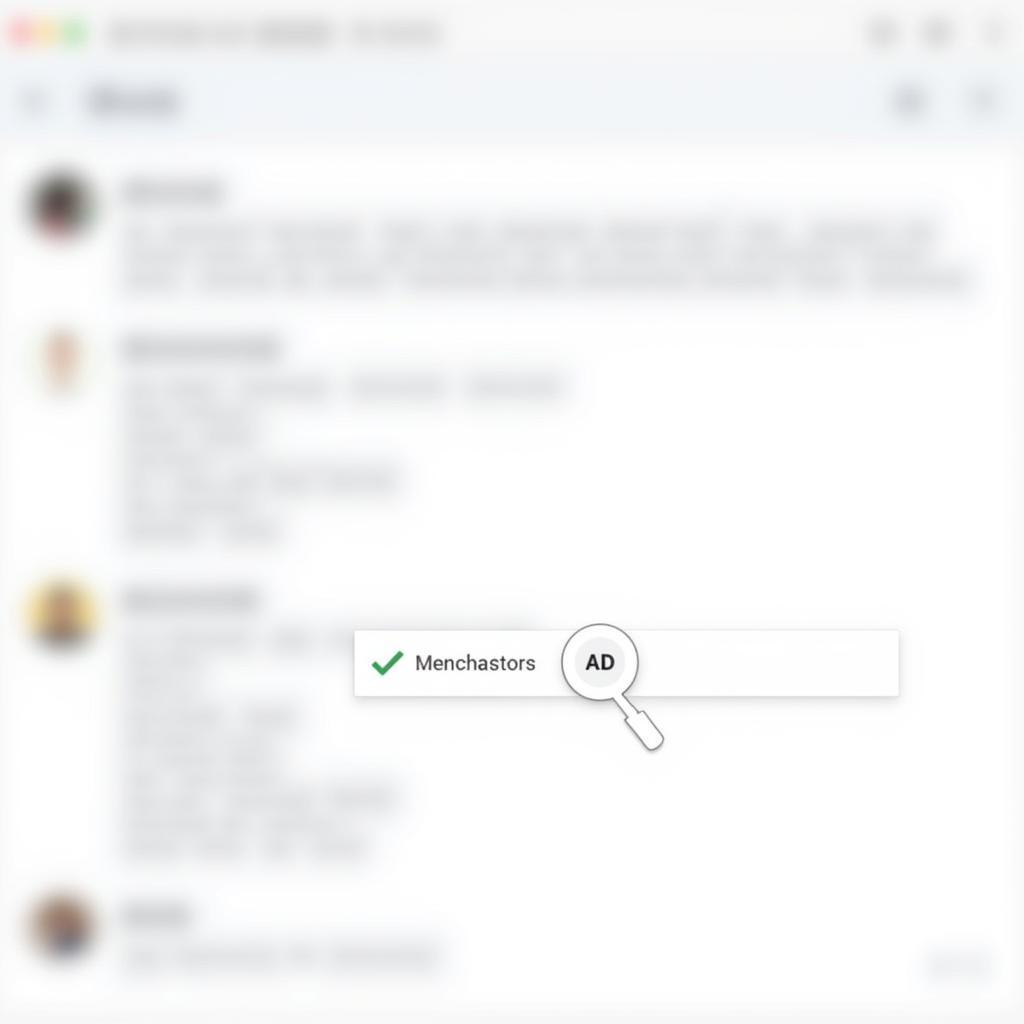 Kiểm tra lịch sử trò chuyện Zalo
Kiểm tra lịch sử trò chuyện Zalo
Lấy Lại Tin Nhắn Zalo Đã Xoá Trên Máy Tính: Dễ Dàng Hơn Bạn Nghĩ
Khác với iPhone, Zalo trên máy tính cung cấp cho người dùng tính năng sao lưu và khôi phục tin nhắn. Nếu bạn đã từng sao lưu dữ liệu Zalo trên máy tính, bạn có thể dễ dàng lấy lại tin nhắn đã xoá bằng cách làm theo các bước sau:
- Mở ứng dụng Zalo trên máy tính và đăng nhập vào tài khoản của bạn.
- Nhấp vào biểu tượng Cài đặt (hình bánh răng) ở góc dưới bên trái màn hình.
- Chọn Tin nhắn và thông báo.
- Nhấp vào Sao lưu và khôi phục.
- Chọn bản sao lưu bạn muốn khôi phục và làm theo hướng dẫn trên màn hình.
Lưu ý:
- Zalo chỉ cho phép bạn khôi phục tin nhắn từ các bản sao lưu đã tạo trước đó.
- Quá trình khôi phục có thể mất một khoảng thời gian, tùy thuộc vào kích thước của tệp sao lưu.
Các Biện Pháp Phòng Ngừa Mất Dữ Liệu Zalo
Phòng bệnh hơn chữa bệnh! Để tránh rơi vào tình huống khó khăn khi cần lấy lại tin nhắn Zalo đã xoá, hãy áp dụng các biện pháp phòng ngừa sau:
- Bật tính năng sao lưu tự động trên Zalo: Tính năng này sẽ tự động sao lưu dữ liệu Zalo của bạn lên đám mây, giúp bạn dễ dàng khôi phục tin nhắn khi cần.
- Sao lưu dữ liệu Zalo định kỳ: Bạn nên thường xuyên sao lưu dữ liệu Zalo của mình vào máy tính hoặc ổ cứng di động.
- Cẩn thận khi xoá tin nhắn: Trước khi xoá bất kỳ tin nhắn nào, hãy chắc chắn rằng bạn không cần đến nó nữa.
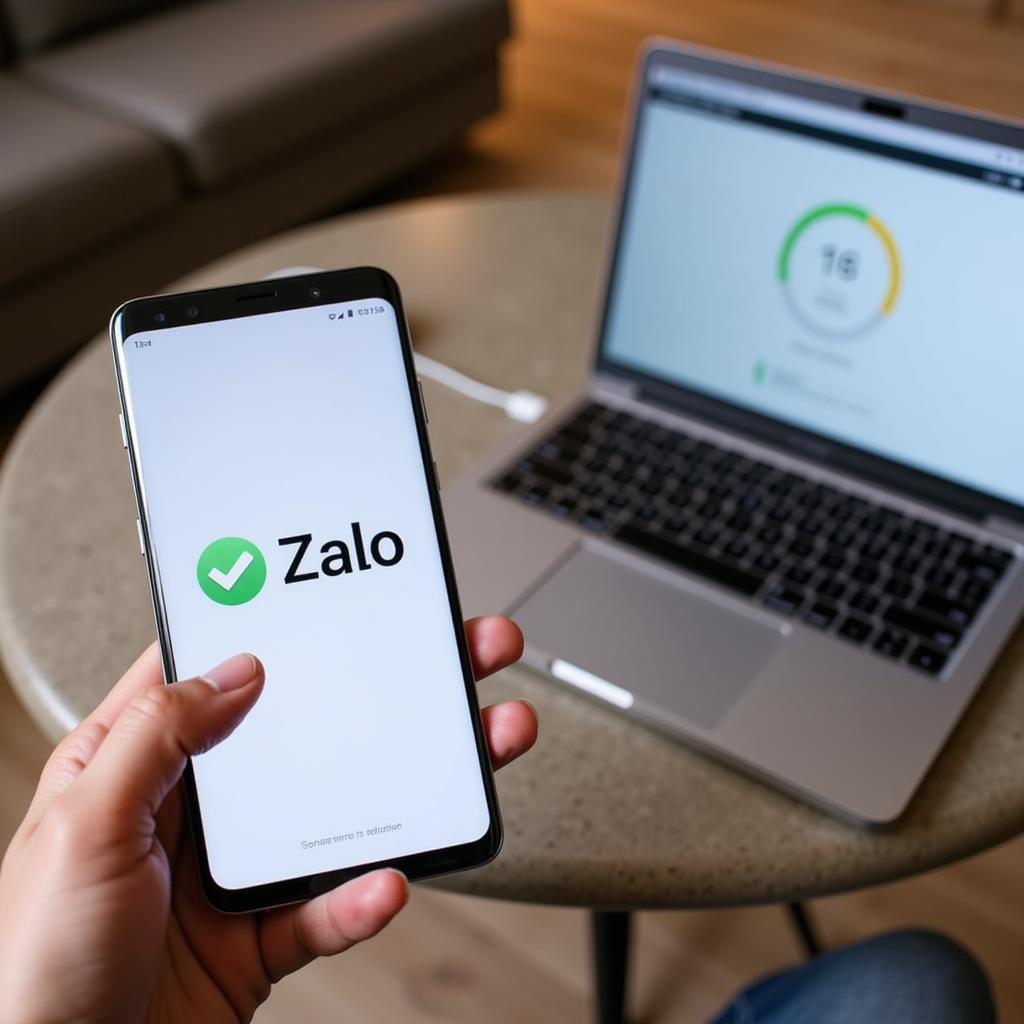 Sao lưu dữ liệu Zalo
Sao lưu dữ liệu Zalo
Lời Kết
Việc lấy lại tin nhắn Zalo đã xoá có thể là một thách thức, đặc biệt là trên điện thoại iPhone. Tuy nhiên, bằng cách áp dụng các phương pháp và biện pháp phòng ngừa được đề cập trong bài viết này, bạn có thể tăng khả năng khôi phục những tin nhắn quan trọng của mình.
Câu hỏi thường gặp
1. Tôi có thể lấy lại tin nhắn Zalo đã xoá vĩnh viễn không?
Hiện tại, Zalo chưa hỗ trợ khôi phục tin nhắn đã xoá vĩnh viễn.
2. Tôi có cần cài đặt phần mềm của bên thứ ba để lấy lại tin nhắn Zalo đã xoá không?
Bạn nên cẩn thận với các phần mềm của bên thứ ba, vì chúng có thể gây hại cho thiết bị hoặc đánh cắp dữ liệu cá nhân của bạn.
3. Tôi có thể liên hệ với bộ phận hỗ trợ của Zalo để được giúp đỡ không?
Có, bạn có thể liên hệ với bộ phận hỗ trợ của Zalo để được giải đáp các thắc mắc và hỗ trợ kỹ thuật.
4. Tôi có nên thường xuyên sao lưu dữ liệu Zalo không?
Việc sao lưu dữ liệu Zalo định kỳ là rất cần thiết để đảm bảo bạn có thể khôi phục lại thông tin quan trọng khi cần.
5. Lấy lại tin nhắn Zalo đã xoá có mất phí không?
Tính năng sao lưu và khôi phục tin nhắn Zalo là hoàn toàn miễn phí.
Bạn cần hỗ trợ thêm về việc lấy lại tin nhắn Zalo đã xoá?
Liên hệ với chúng tôi:
- Số Điện Thoại: 0372998888
- Email: tintuc@gmail.com
- Địa chỉ: 30 Hoàng Cầu, Hà Nội
Đội ngũ chăm sóc khách hàng của chúng tôi luôn sẵn sàng hỗ trợ bạn 24/7.